※2016年11月19日追記
この現象について「Outlook Support Team Blog JAPAN」 という、日本マイクロソフト Outlook サポート チームさんのブログによると、2016年11月4日にこの現象に対応した修正版の更新プログラムがリリースされたとのことでした。
(詳しくは、下記リンクをご覧ください。)
Outlook Support Team Blog JAPAN
C2R 版 Office 2016 の Outlook/Word で文字入力のフォーカスがずれて別枠で文字が表示される
私もこの不具合で悩まされていたので、これは試してみなければ!ということで、実際に更新プログラムを適用し、Word 2016 でいろいろな入力パターンを試してみました。
結果は… 問題なく入力することができました!
IE(Internet Exproler)を立ち上げて切り替えながら入力しても、左上にIMEの別枠が出てしまうこともなく、きちんと入力できます^^
ということで、この不具合で困っている方は、Office 2016 の更新プログラムを手動で入手してみてください。修正プログラムが適用されて不具合は出ないはずです。
↓更新プログラムを手動で入手するやり方は、こちらで解説しています。
Office 2016 の更新プログラムを、手動で入手しよう
あれ、文字がとんでもないところに!
このサイトの記事を書くときによく Word を使うのですが、その時の事。
インターネットで調べ物をしながら Word を起動して内容をまとめながら記事を作成していました。
すると文字の入力を始めたら、 Word に打ち込まれてきません。
「??」
と思ってよく見たら、左上に表示されたIME別枠に入力されていました。
こんな感じ↓
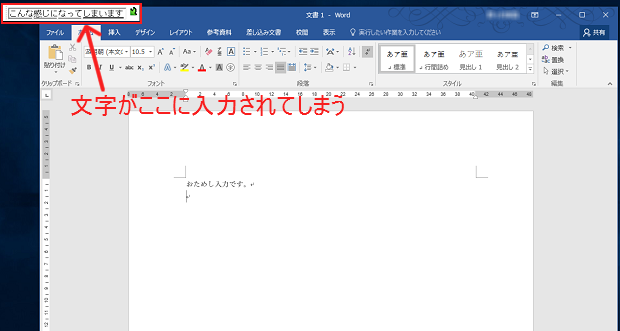
こういうことが起きたときにまず試すことは…
① Word の立ち上げなおし。
「Word の調子が悪いな。」というときは、一旦 Word を終了して立ち上げなおすのが早道。(もちろん、作成した物は保存してから。)
→ 初めは問題なかったのですが、しばらくすると同じことが起こってしまう。
②PCの再起動。
アプリの立ち上げなおしでダメなら、パソコン自体の再起動が有効です。
→ 初めは何の問題もなく普通にできますが、やはりしばらくすると同じことが起きる。
うーん…
何が原因なのか。
いろいろ試してみると、 Word を起動した直後は何の問題もなく、文字はきちんと Word のカーソル部分に入力されます。
どうもインターネットエクスプローラーを立ち上げアクティブにした後、再度Word をアクティブにして文字を入力しようとすると、この現象が起こるようだということが判明。
Microsoft Edge や Excel 2016 、私がよく使う Pixia を立ち上げて試してみましたが、そちらではこの現象は起きませんでした。
ということで、ネットで調べてみることに。
Office の更新プログラムの適用後に発生する
《原因》
この現象は2016年10月4日にリリースされた Office 更新プログラム(バージョン1609:ビルド7369.2024)以降でこの現象が発生することが確認されているそうです。
Word 2016だけではなく Outlook 2016 でも起こります。
《回避法》
◎こちらでは Word 2016 についてのみ載せておきます。
方法1:更新プログラムのバージョンを以前のもの(7341.2032)に戻す。
これは原因と思われる更新プログラムが適用されていない状態に戻すので、今できる回避法の中では Word 入力中の手間が一番ない方法です。
Office 更新プログラムをもとのバージョンに戻す方法はこちらから
方法2:入力した文字が確定している状態で ” Alt ” キーを2回押す。
IME の別枠へ入力されるようになったら、Word で入力した文字が確定している状態で
” Alt ” キーを2回押すと、IMEの別枠入力が解除され、Word に入力できるようになります。
方法3:「ファイル」タブをクリックしてから左上の〔 ← 〕をクリックする。
IME の別枠へ入力されるようになったら、「ファイル」タブ にある左上の〔 ← 〕マーク(戻る)を押すことで、Word に入力ができるようになります。
根本的な解決は、Microsoft 社から不具合修正の更新プログラム、不具合のない Office の更新プログラムが配布されるのを待つことになります。
それが出るまで、ちょっと我慢ですね^^;
※2016年11月19日追記
冒頭部分でお伝えしていますが、修正プログラムがリリースされました!
参考になれば、幸いです^^



コメント